1. 打开Windows防火墙设置: 点击“开始”菜单,然后选择“设置”。 在设置窗口中,点击“更新和安全”。 在左侧菜单中,选择“Windows安全”。 在“Windows安全”窗口中,点击“防火墙和网络安全”。
2. 启用或禁用Windows防火墙: 在“防火墙和网络安全”窗口中,您可以看到“状态”部分。 如果您想启用Windows防火墙,确保“状态”下的“防火墙状态”为“开启”。 如果您想禁用Windows防火墙,点击“启用或关闭Windows Defender防火墙”下的“启用”按钮。
3. 允许或阻止特定程序或功能: 在“防火墙和网络安全”窗口中,点击“允许的应用”。 在“允许的应用”窗口中,您可以看到当前允许通过防火墙的程序列表。 如果您想允许一个程序通过防火墙,点击“更改设置”。 在“允许的应用”窗口中,点击“允许另一个应用”。 在弹出的窗口中,浏览并选择您想要允许通过防火墙的程序,然后点击“添加”。 如果您想阻止一个程序通过防火墙,从“允许的应用”列表中找到该程序,然后取消选中它旁边的复选框。
4. 配置高级设置: 在“防火墙和网络安全”窗口中,点击“高级设置”。 在“高级安全Windows Defender防火墙”窗口中,您可以进行更高级的防火墙设置,如创建入站和出站规则、配置防火墙配置文件等。
请注意,以上步骤适用于Windows 10和Windows 11操作系统。如果您使用的是其他版本的Windows操作系统,设置步骤可能略有不同。此外,如果您不确定如何配置Windows防火墙,建议咨询专业的IT技术人员或参考Windows官方文档。
Windows防火墙设置详解:安全与便捷的平衡之道
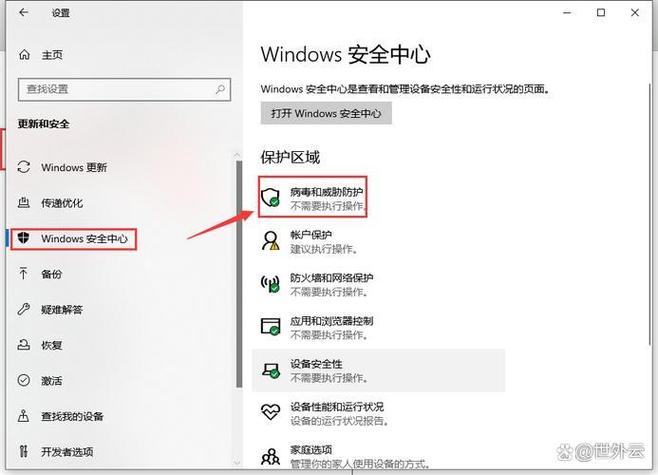
随着网络技术的不断发展,网络安全问题日益凸显。Windows防火墙作为操作系统自带的网络安全工具,对于保护用户计算机免受恶意攻击具有重要意义。本文将详细介绍Windows防火墙的设置方法,帮助用户在安全与便捷之间找到最佳平衡点。
一、开启Windows防火墙
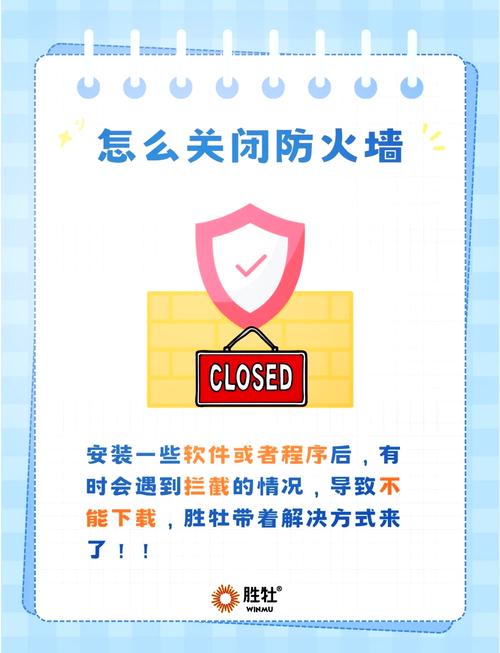
在默认情况下,Windows防火墙是开启状态的。但为了确保计算机的安全,建议用户手动检查并确认防火墙已开启。
点击“开始”菜单,在搜索框中输入“控制面板”并点击进入。
在控制面板中找到“系统和安全”选项,点击进入。
在“系统和安全”页面中,找到“Windows Defender 防火墙”选项,点击进入。
在“Windows Defender 防火墙”页面中,确认“启用 Windows Defender 防火墙”选项已勾选。
二、配置Windows防火墙规则
Windows防火墙允许用户自定义规则,以控制应用程序和服务的网络访问权限。以下是如何配置防火墙规则的步骤:
在“Windows Defender 防火墙”页面中,点击左侧的“允许应用或功能通过Windows Defender 防火墙”。
在“允许应用或功能通过Windows Defender 防火墙”页面中,点击“更改设置”。
在“允许应用或功能通过Windows Defender 防火墙”页面中,找到需要配置规则的应用程序或功能,勾选“允许此应用或功能”选项。
点击“确定”保存设置。
三、设置Windows防火墙网络位置
Windows防火墙根据网络位置提供不同的安全设置。以下是如何设置网络位置的步骤:
在“Windows Defender 防火墙”页面中,点击左侧的“网络位置”。
在“网络位置”页面中,找到需要设置的网络位置,例如“家庭网络”、“工作网络”或“公用网络”。
点击“更改设置”。
根据需要调整防火墙规则,例如允许或阻止特定应用程序或功能通过防火墙。
点击“确定”保存设置。
四、查看Windows防火墙日志
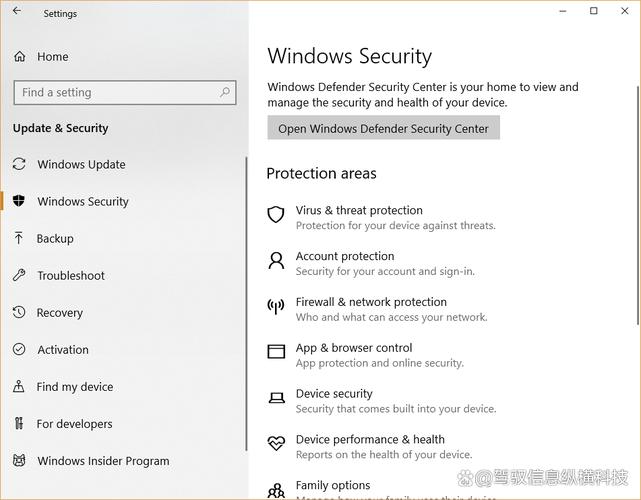
查看防火墙日志可以帮助用户了解防火墙阻止或允许的流量情况,从而更好地了解网络安全状况。
在“Windows Defender 防火墙”页面中,点击左侧的“查看防火墙日志”。
在“查看防火墙日志”页面中,可以查看防火墙阻止或允许的流量记录。
Windows防火墙是保护计算机安全的重要工具。通过合理配置防火墙规则和网络位置,用户可以在确保安全的同时,享受便捷的网络使用体验。本文详细介绍了Windows防火墙的设置方法,希望对广大用户有所帮助。









